不用路由器直接用交换机共享上网的方法
使用交换机实现共享网络的方法
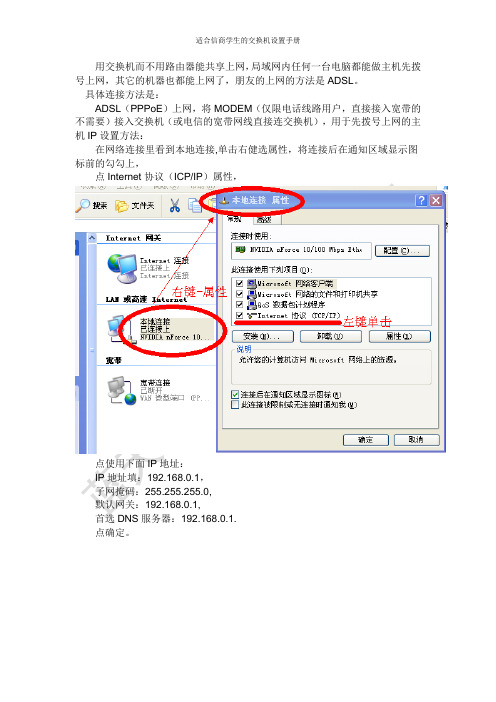
用交换机而不用路由器能共享上网,局域网内任何一台电脑都能做主机先拨号上网,其它的机器也都能上网了,朋友的上网的方法是ADSL。
具体连接方法是:
ADSL(PPPoE)上网,将MODEM(仅限电话线路用户,直接接入宽带的不需要)接入交换机(或电信的宽带网线直接连交换机),用于先拨号上网的主机IP设置方法:
在网络连接里看到本地连接,单击右健选属性,将连接后在通知区域显示图标前的勾勾上,
点Internet协议(ICP/IP)属性,
点使用下面IP地址:
IP地址填:192.168.0.1,
子网掩码:255.255.255.0,
默认网关:192.168.0.1,
首选DNS服务器:192.168.0.1.
点确定。
再在这台机建立宽带连接(方法如下图:),建立好用右健点击宽带连接选属性-高级:将允许其它网络用户通过此计算机的Internet连接来连接前打上勾。
##蓝天科技##竭诚为您服务主营:电子周边,新机组装,圆通快递收发##
其它机子同样在网络连接里用右健点本地连接属性,自动获取地址。
这样第一台建立连接的输入帐号密码连接上网,拨号连接上后,其它的机子自然就连接上了。
别的机器也能当主机,别的机器要当主机也建立相同的拨号帐号和密码就行,(其实也用不着每一台都去这样设置、用一二台管理人员用的机器这样设置就行,只是说此方法能行,另外这些连在一起的电脑在局域网中都设置一个固实的IP,也便于管理)
此方法在只用交换机而不用路由器共享Internet,也不用代理服务器,用于拨号的主机上也只要一块网卡,也不用另加网卡什么的,简单方便。
路由器关闭DHCP后当作交换来使用的方法
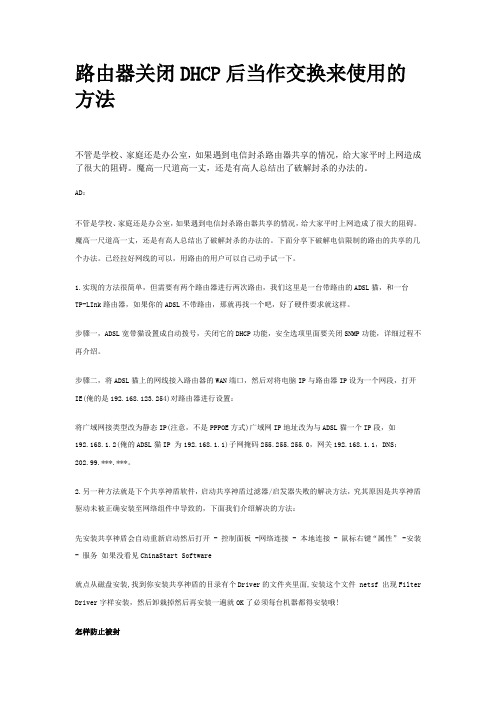
路由器关闭DHCP后当作交换来使用的方法不管是学校、家庭还是办公室,如果遇到电信封杀路由器共享的情况,给大家平时上网造成了很大的阻碍。
魔高一尺道高一丈,还是有高人总结出了破解封杀的办法的。
AD:不管是学校、家庭还是办公室,如果遇到电信封杀路由器共享的情况,给大家平时上网造成了很大的阻碍。
魔高一尺道高一丈,还是有高人总结出了破解封杀的办法的。
下面分享下破解电信限制的路由的共享的几个办法。
已经拉好网线的可以,用路由的用户可以自己动手试一下。
1.实现的方法很简单,但需要有两个路由器进行两次路由,我们这里是一台带路由的ADSL猫,和一台TP-LInk路由器,如果你的ADSL不带路由,那就再找一个吧,好了硬件要求就这样。
步骤一,ADSL宽带猫设置成自动拨号,关闭它的DHCP功能,安全选项里面要关闭SNMP功能,详细过程不再介绍。
步骤二,将ADSL猫上的网线接入路由器的WAN端口,然后对将电脑IP与路由器IP设为一个网段,打开IE(俺的是192.168.123.254)对路由器进行设置:将广域网接类型改为静态IP(注意,不是PPPOE方式)广域网IP地址改为与ADSL猫一个IP段,如192.168.1.2(俺的ADSL猫IP 为192.168.1.1)子网掩码255.255.255.0,网关192.168.1.1,DNS:202.99.***.***。
2.另一种方法就是下个共享神盾软件,启动共享神盾过滤器/启发器失败的解决方法,究其原因是共享神盾驱动未被正确安装至网络组件中导致的,下面我们介绍解决的方法:先安装共享神盾会自动重新启动然后打开 - 控制面板 -网络连接 - 本地连接 - 鼠标右键“属性” -安装- 服务如果没看见ChinaStart Software就点从磁盘安装,找到你安装共享神盾的目录有个Driver的文件夹里面,安装这个文件 netsf 出现Filter Driver字样安装,然后卸栽掉然后再安装一遍就OK了必须每台机器都得安装哦!怎样防止被封可以下载个防火墙,我用的是金山网镖。
用网线直连两台电脑的设置方法

用网线直连两台电脑的设置方法要用网线直连两台电脑,需要进行一些设置来确保它们能够正确地通信和共享文件。
以下是设置步骤:第一步:准备所需的材料和设备确保你有一根适配你的电脑接口的网线,通常为Cat5或Cat6网线。
你还需要一台交换机或路由器来提供网络连接。
确保你有足够的网线端口来连接两台电脑。
此外,你还需要两台电脑。
第二步:连接电脑和交换机/路由器使用网线将两台电脑分别连接到交换机/路由器的空闲端口。
将一端插入电脑的网口(通常位于后面的一个小孔中),另一端插入交换机/路由器的网口。
确保插槽完全插入以确保良好的连接。
第三步:检查物理连接状态检查电脑和交换机/路由器的物理连接状态。
插入的网线应该固定在网口上。
有些电脑和交换机/路由器上会有指示灯,指示连接状态。
确保电脑和交换机/路由器上的指示灯都亮起,这表示它们之间的物理连接正常。
第四步:检查网络设置打开控制面板,找到“网络和共享中心”。
点击“更改适配器设置”链接。
在这里会显示与电脑相关的所有网络适配器。
选中你要使用的适配器,右键点击,选择“属性”。
找到“Internet协议版本4(TCP/IPv4)”,双击打开“属性”。
第五步:设置IP地址和子网掩码在“Internet协议版本4(TCP/IPv4)属性”窗口中,选择“使用以下IP地址”。
在其中一个电脑上,输入IP地址为192.168.0.1,子网掩码为255.255.255.0。
在另一台电脑上,输入IP地址为192.168.0.2,子网掩码为255.255.255.0。
点击确定保存设置。
第六步:测试连接打开命令提示符,输入“ping 192.168.0.2”(不包括引号),在其中一个电脑上运行。
如果成功返回回显信息,表示两台电脑成功连接。
再在另一台电脑上运行“ping 192.168.0.1”命令测试连接。
如果回显信息显示连接成功,说明两台电脑都能够相互通信。
第七步:文件共享设置要在两台电脑上共享文件,右键点击你要共享的文件夹,选择属性。
两台电脑共享上网常见的几种解决方法

电信,如何使三台电脑共同上网,并且各自分开,各自的机器想上就上也许大家早就知道共享上网了,就是若干台电脑通过一台性能比较好的、与internet连接的电脑上网,大部分网吧与单位的小型局域网都是这样与internet连接的,因为无论从以前的modem,ISDN,到现在的ADSL甚至宽带上网,租用一个IP地址就要出一份租金,如果局域网里的每一台电脑都有一个合法的IP的话,那样的费用太高,太不合算,所以组建一个局域网,然后通过一台主机,也就是服务器上网就成为很好的选择,在这里我想谈谈共享上网的实现原理,无论通过类似路由器这样的硬件设备上网,还是用windows的internet连接共享,或者用网关类软件wingate,代理服务器软件sygate等上网,它们的原理都是相同的,路由器这样的硬件上网设备只不过是把软件固化在了硬件中,软件完全能实现他的功能。
在谈共享上网的原理之前,我想有必要介绍一下私有地址,私有地址就是在一个网络内部使用,这个网络不会与别的网络相连,所以网络中的任何一台机器都不会与别的网络的机器的IP地址发生冲突,国际上的网络组织指定了三个保证都不会被分配的保留的IP地址段,这三个地址段是:10.0.0.0-10.255.255.255172.16.0.0-172.31.255.255192.168.0.0-192.168.255.255这些IP地址可以在一个局域网内部使用,在信息高速传递的今天,没有同internet连接的网络已经很少了,但直接以这样的私有地址连接到因特网显然是不行的,比如有两个网络都是用的192.168.0.0-192.168.255.255这个地址,那么就会有两个192.168.0.2,当因特网上有数据要传给192.168.0.2这台电脑时,就会产生冲突。
大家肯定要问:不是有合法的IP地址吗,给每台机器一个不就行了吗?这当然是可以的,但是出于经济原因的考虑,现在小型网络连接internet大部分都是局域网内用私有地址,然后通过一台有合法IP的主机上网,而且,因为局域网内的机器不是合法的IP地址,不与internet直接相连,没有暴露在internet上,所以,有合法IP 的那台主机也起了个防火墙的功能,这样的网络成为小型网络的首选。
实现交换机宽带拨号上网

登录后,参照说明书配置PPPoE和DNS,PPPoE输入的是账号和密码,静态IP输入的
是固定IP+掩码+网关+DNS+备用DNS,如果你是账号和密码上网形式就选择PPPoE,
如果你是固定IP形式上网就选择静态IP,动态很少用得到。
假使你的PPPoE,输入账号和密码后保存,然后再输入DNS,具体的DNS填多少,打
1、所有电脑的IP地址不要重复就可以
2、客服机网关一定要填上主机的IP、DNS也得填。
3、必须把主机“允许其他网络用户通过此计算机的INTERNET来连接”打上勾
交换机实现多台电脑共享上网的解决方法
设备:1.两台电脑(可更多,视需要情况而定),
2.两根双绞线,两头都有水晶头(最好视装好的,不然自己没工具要装上很麻烦)
在A上设置好拨号程序,并且要设置好固定IP地址,建议如下操作,网络连接-》
本地连接右键—》属性-》Internet 协议(TCP/IP)双击->选中使用下面的IP地
址,IP地址填写:192.168.2.1-》子网掩码:255.255.255.0-》默认网关:
192.168.2.1-》使用下面的DNS服务器地址,首选DNS服务器:192.168.2.1->确定
完成了A的设置,在电脑B同上操作,到设置IP的地方,IP地址:192.168.2.2,子
网掩码:255.255.255.0,默认网关:192.168.2.1,首先DNS服务器:
192.168.2.1,确定完成设置。
建议把A的防火墙关了,谨防B不能访问A,导致B不能上网。
当A拨号后,A和B就都可以上网,当A关机后B就上不了了,这是没有路由的弊端。
交换机怎么用
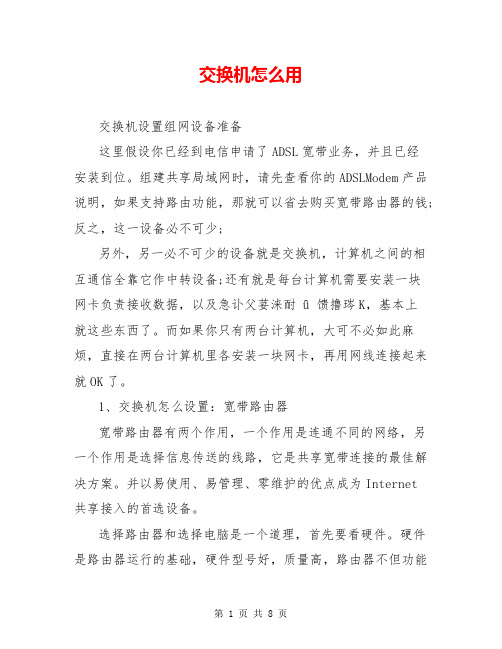
交换机怎么用交换机设置组网设备准备这里假设你已经到电信申请了ADSL宽带业务,并且已经安装到位。
组建共享局域网时,请先查看你的ADSLModem产品说明,如果支持路由功能,那就可以省去购买宽带路由器的钱;反之,这一设备必不可少;另外,另一必不可少的设备就是交换机,计算机之间的相互通信全靠它作中转设备;还有就是每台计算机需要安装一块网卡负责接收数据,以及急讣父荽涞耐ǖ馈撸琌K,基本上就这些东西了。
而如果你只有两台计算机,大可不必如此麻烦,直接在两台计算机里各安装一块网卡,再用网线连接起来就OK了。
1、交换机怎么设置:宽带路由器宽带路由器有两个作用,一个作用是连通不同的网络,另一个作用是选择信息传送的线路,它是共享宽带连接的最佳解决方案。
并以易使用、易管理、零维护的优点成为Internet共享接入的首选设备。
选择路由器和选择电脑是一个道理,首先要看硬件。
硬件是路由器运行的基础,硬件型号好,质量高,路由器不但功能稳定,而且可进行功能的扩展。
比如接入计算机数量,一般中上档次的接入路由器可支持100台PC机,且除了IP共享和路由功能外还具有防火墙、时间管理、DMZ等功能;再比如大容量的内存和闪存,都可为路由器提供强劲的处理能力。
目前市面上,这类产品的品牌不少,大家可向周围朋友打听打听,什么牌子在当地口碑不错。
比较常见的有:友讯(D-LINK)、TP-LINK、艾泰科技、思科、3Com、华为3Com等。
2、交换机怎么选购交换机,这个集线器的后续产品,无论是在速度及具备功能上,都是前者所不能比拟的。
其主要功能就是实现多台计算机的互连互通,相当于文前提到的中间人的作用。
而在如今家用交换机市场,因为不同品牌、不同端口数的交换机价格差距很大。
所以在选购时,应该根据自己的实际情况来选择,比如选择的组网方式、承受的价格、品牌、喜欢的交换机外形等,另外还必须注意交换机的各项性能指标,比如接口数量等,一般说来,5口和8口的交换机是首选。
电信宽带多台电脑同时上网-方法!

破解电信ADSL限制多台电脑同时上网的方法![ 2007-01-30 20:47:55 | 作者: 飘渺之梦]: | | ADSL共享上网有两种方式,一种是代理,一种是地址翻译(NAT),大家常说的路由方式其实就是NAT方式,其实路由和NAT的原理还是有区别的,这里不作讨论,现在的ADSL 猫一般都有NAT的功能,用它本身的功能实现共享上网是比经济方便,本文主要讨论这种方式。
要想阻断一台以上的计算机上网必须能发现共享后边的机器是否多于一台,NAT的工作原理如图一所示,经过NAT转换后访问外网的内网的计算机的地址都变成了192.168.0.1而且MAC地址也转换成了ADSL的MAC地址,也就是说,从原理上讲,直接在ADSL出口抓经过NAT转换的包是不能发现到底有几台机器在上网。
那是如何发现的呢?经过研究发现它是采用多种方法探测用户是否用共享方式上网,从而进行限制,下面分别进行破解:一.检查同一IP地址的数据包中是否有不同的MAC地址,如果是则判定用户共享上网。
破解的办法是把每台机的MAC地址改为一样.修改的方法如下:首先要获取本机的MAC:MAC地址是固化在网卡上串行EEPROM中的物理地址,通常有48位长。
以太网交换机根据某条信息包头中的MAC源地址和MAC目的地址实现包的交换和传递。
⑵在Windows 2000/XP中,依次单击“开始”→“运行”→输入“CMD”→回车→输入“ipconfig /all”→回车。
或者右键本地连接图标、选择状态然后点击支持选项卡,这里“详细信息”中包含有MAC 和其它重要网络参数。
1、如果你的网卡驱动有直接提供克隆MAC地址功能,如RealTek公司出的RTL8139芯片,那恭喜你了,点击“开始→设置→控制面板”,双击“网络和拨号连接”,右键点击需要修改MAC地址的网卡图标,并选择“属性”。
在“常规”选项卡中,点击“配置”按钮,点击“高级”选项卡。
在“属性”区,你应该可以看到一个称作“Network Address”或“Locally Administered Address”的项目,点击它,在右侧“值”的下方,输入你要指定的MAC地址值。
没有路由器用交换机连接的两台电脑如何共享上网
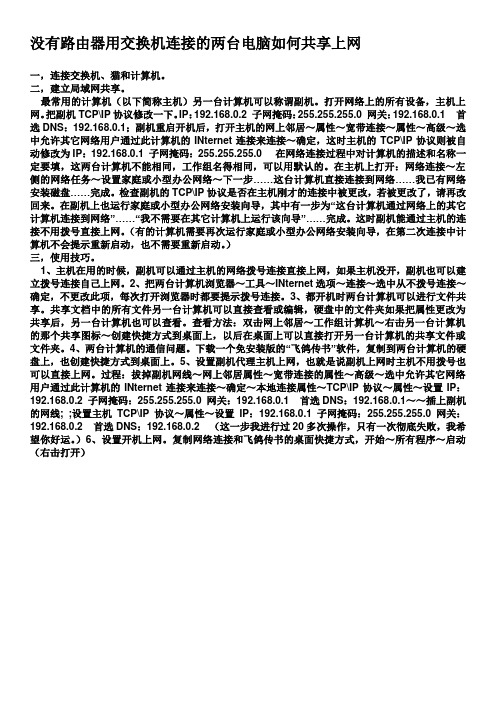
没有路由器用交换机连接的两台电脑如何共享上网一,连接交换机、猫和计算机。
二,建立局域网共享。
最常用的计算机(以下简称主机)另一台计算机可以称谓副机。
打开网络上的所有设备,主机上网。
把副机TCP\IP协议修改一下。
IP:192.168.0.2 子网掩码:255.255.255.0 网关:192.168.0.1 首选DNS:192.168.0.1;副机重启开机后,打开主机的网上邻居~属性~宽带连接~属性~高级~选中允许其它网络用户通过此计算机的INternet连接来连接~确定,这时主机的TCP\IP协议则被自动修改为IP:192.168.0.1 子网掩码:255.255.255.0 在网络连接过程中对计算机的描述和名称一定要填,这两台计算机不能相同,工作组名得相同,可以用默认的。
在主机上打开:网络连接~左侧的网络任务~设置家庭或小型办公网络~下一步……这台计算机直接连接到网络……我已有网络安装磁盘……完成。
检查副机的TCP\IP协议是否在主机刚才的连接中被更改,若被更改了,请再改回来。
在副机上也运行家庭或小型办公网络安装向导,其中有一步为“这台计算机通过网络上的其它计算机连接到网络”……“我不需要在其它计算机上运行该向导”……完成。
这时副机能通过主机的连接不用拨号直接上网。
(有的计算机需要再次运行家庭或小型办公网络安装向导,在第二次连接中计算机不会提示重新启动,也不需要重新启动。
)三,使用技巧。
1、主机在用的时候,副机可以通过主机的网络拨号连接直接上网,如果主机没开,副机也可以建立拨号连接自己上网。
2、把两台计算机浏览器~工具~INternet选项~连接~选中从不拨号连接~确定,不更改此项,每次打开浏览器时都要提示拨号连接。
3、都开机时两台计算机可以进行文件共享。
共享文档中的所有文件另一台计算机可以直接查看或编辑,硬盘中的文件夹如果把属性更改为共享后,另一台计算机也可以查看。
查看方法:双击网上邻居~工作组计算机~右击另一台计算机的那个共享图标~创建快捷方式到桌面上,以后在桌面上可以直接打开另一台计算机的共享文件或文件夹。
没有路由器只有交换机如何让两台或多台电脑共享上网?

没有路由器如何让两台电脑共享上网!我的电脑只有一个网卡!不是双网卡!问题补充:我这用的是房东给拉的线!就是总路由不再我这!请问怎么弄?现在环境不能拨号!我有个交换机!怎么弄?------------------------------------------------------------最佳答案:其中一台电脑拨号上网,其它电脑共享。
具体操作:确保所有的电脑都是接到同一个交换机上或网络上。
1.把需要拨号的那台电脑的宽带连接设置共享,即:右击桌面的“网上邻居”----属性----看到“宽带连接”,对着宽带连接击右键----属性---高级----Internet连接共享---下面的选项打勾。
即可。
2.其它电脑的IP自动获取。
拨号的电脑拨号连接,就都可以上网了,一旦拨号的那台电脑断开网络或关机其它电脑就不可以上了。
------------------------------------------------------------其他回答:路由没在你家。
一般有两个办法。
第一你用双网卡。
第二,你弄个交换机。
-------------------------------------------------------------首先必须多买一块网卡,才30块。
单网卡的话,电脑A接了能上网的线,还怎么连接到电脑B 上?难到两台电脑凭空共享上网?不是不可以,要有无线网卡电脑A连接到路由器,电脑B连接到电脑A后,对着“网上邻居”,右键,属性,本地连接1(假设连接上网线的网卡叫“本地连接1”),高级----Internet连接共享---下面的选项打勾。
即可。
电脑B自动获取IP如不行,完成上述步骤后,另加使用静态IP,1.先让电脑A正常上网,开始菜单—运行—cmd—ipconfig,看到本地连接1的ip地址和子网掩码(subnet mask),记下(假设ip是192.168.0.5,掩码是255.255.255.0)2.右击电脑A桌面的“网上邻居”----属性----看到“本地连接1”,对着本地连接1点击右键----属性----Internet协议(TCP/IP),属性,使用以下IP地址,IP填192.168.0.5,掩码255.255.255.03.电脑B设置同上,出来IP改填192.168.0.6(步骤1所记下的+1,如不行+2)==================================================================== 交换机共享上网的设置,一条宽带一个交换机就能让多台电脑上网(这是我自己实践出来的经验,有些过程是不需要操作的,只是写出来做个参考)2011年11月10日=================================================================================我用来做主机的电脑是win7系统的,两台手提和两台台式的电脑,一台XP系统,其他3台Win7。
局域网怎么共享上网设置的方法

局域网怎么共享上网设置的方法在现代社会中,局域网是一种常见的组网方式,它连接了一个局部范围内的多台计算机和设备,为用户提供了方便的网络访问和资源共享。
然而,很多人可能面临一个问题,即如何在局域网中共享上网设置。
本文将介绍几种常见的方法,帮助您实现局域网的共享上网设置。
一、通过路由器实现共享上网1. 购买一台合适的路由器:首先,您需要购买一台支持共享上网功能的路由器。
可以根据您的需求和预算选择合适的型号。
2. 连接路由器:将路由器与您的主机和其他设备连接起来。
通常,您只需要将路由器的LAN口连接到您的主机,并将其他设备连接到路由器的其他LAN口。
3. 配置路由器:通过打开您的浏览器,输入路由器的IP地址,进入路由器的管理界面。
根据路由器的说明书,设置上网账号和密码,并确保将网络连接方式设置为宽带拨号或静态IP等,以便与您的网络服务提供商相匹配。
4. 设置无线网络:如果您想要使用无线网络,您可以在路由器的管理界面中配置无线网络名称(SSID)和密码,以确保局域网中的其他设备可以连接到无线网络并共享上网。
5. 完成共享上网设置:经过以上步骤后,您的局域网中的其他设备就可以通过连接到路由器来实现共享上网了。
二、通过计算机实现共享上网1. 创建一个网络共享连接:在Windows操作系统中,您可以创建一个网络共享连接。
首先,打开“控制面板”,然后点击“网络和共享中心”。
“设置新的连接或网络”选项,选择“设立无线自组织网络(电脑之间)”,按照向导进行设置。
2. 配置共享连接属性:在共享连接的属性设置中,选择“允许其他网络用户通过此计算机的Internet连接来连接”选项,并选择您的上网连接。
保存设置后,您的计算机将成为局域网中的共享上网服务器。
3. 连接其他设备:将其他设备通过网络线缆或无线连接到您的计算机,即可实现共享上网。
三、通过网络交换机或集线器实现共享上网1. 获取一台网络交换机或集线器:这些设备可以用来将局域网中的多台计算机连接在一起,实现共享上网。
小型网络组网方案(全)

网络教程之宽带小型组网方案一最近很多人还是在问家庭网络或小型网络怎么连接。
有什么方法。
我这里就按自己的理解给大家提供一下各种方案,看看哪种方案是你可以采用的。
表示能力有限,不知道大家能看懂不。
1,一台机器上网(直通线)2,多台机器上网,使用宽带路由器(直通线)3,多台机器上网,使用交换机。
(直通线)4,二台机器上网,使用双网卡(交叉线)5,一台机器有无线网卡,或是两台机器都有无线网卡共享上网。
(无线)1,一台机器上网(直通线)接法:电话线—ADSL modem—主机如图1:这个接法就是单机上网,也就是直接拨号上网,特点:PC机直接拥有外网IP,此IP为ISP提供商所提供,属于自动获取,当然也可以是静态的,这要看你在报ADSL时有没有申请静态IP了。
这种方法上网可以在PC上创建宽带连接或是安装ISP商提供的软件(如极速星空)来进行拔号连接。
如果是用极速星空安装后运行,输入你申请的用户名和密码就可以了。
我不多说。
如果是用创建宽带连接来拨号的我们来看看如何设置:桌面—网上邻居—右键属性,我们可以看到我们现在的本地连接,这个连接一定要启用(如果显示没有插好请检测你的网线和MODEM),但这个连接可以不设IP或是随便设置个IP,很随便的都行,不用怕上不了网。
如果要让它不在状态栏显示的话在本地连接属性里钩掉“连接后在通知区域显示图标”就可以了。
我们点一下下面的“新建连接向导”—下一步--如图2所示:选择第一项“连接到Internet”—下一步如图3:选择第二项“手动设置我的连接”—下一步:如图4:选择第二项“用要求用户名和密码的宽带连接来连接”—下一步:如图5:“输入ISP提供商名称”这个随便输入,我们一般输入“宽带连接”。
--下一步:如图6:用户名:你在ISP提供商那儿申请到的用户名(在这里可以不填)密码:你在ISP提供商那儿申请到的密码(在这里可以不填)两个钩都钩上,不作解释。
下一步—完成安装并在桌面创建快捷方式。
通过交换机共享56K MODEM上网的设置方法

通过交换机共享56K MODEM 上网的设置方法1. 网络拓扑图及连接说明计算机✧ 如果您有宽带连接,请参考《通过路由器共享宽带连接上网的设置方法》进行设置。
✧ 在本上网方案中,必须使用安装用MODEM 的计算机做为上网服务器。
✧ 计算机只能与路由器的LAN 口连接。
参演对于带DHCP 功能的路由器,不需要对计算机进行特殊设置,只需将计算机设置成自动获取IP 的模式,路由器会自动为每一台计算机分配IP 地址。
✧您也可以通过为每一台计算机指定IP 地址的方式配置以太局域网。
但更推荐自动分配IP 地址的模式。
2. 路由器接口示意图3.设置上网服务器1)建立拨号上网连接✧首先请确认计算机已经正确了安装MODEM及驱动程序。
第1步:点击开始→附件→通讯→创建一个新的连接,点击下一步。
第2步: 在新弹出的窗口中,选择连接到Internet。
然后点击下一步。
第3步: 在新弹出的窗口中,选择手动设置我的连接。
然后点击下一步。
第4步:在新弹出的窗口中,选择用拨号调制解调器连接。
然后点击下一步。
第5步: 在新弹出的窗口中,任意输入ISP名称。
然后点击下一步。
建议输入简单好记且便于识别的名称。
例如“我的电话线连接”等。
第 6步: 在新弹出的窗口中,输入可用于拨号上网的电话号码。
然后点击下一步。
✧例如“96163”、“16900”等。
具体视您所在地区的网络服务提供商提供的号码而定。
✧通常不需要加区号,否则可能会产生不必要的长途费用。
第7步: 在新弹出的窗口中,输入可用于拨号上网的电话号码的用户名和密码。
然后点击下一步。
✧通常“96163”的用户名和密码均为163,“16900”的用户名和密码均为169。
具体视您所在地区的网络服务提供商提供的号码而定。
第8步: 在新弹出的窗口中,点击完成。
建议勾上“在我的桌面上添加一个到此连接的快捷方式”,以方便使用。
2)测试连接第1步:首先确认电话线已经正确接入到MODEM的Line口。
交换机把几个电脑连成局域网
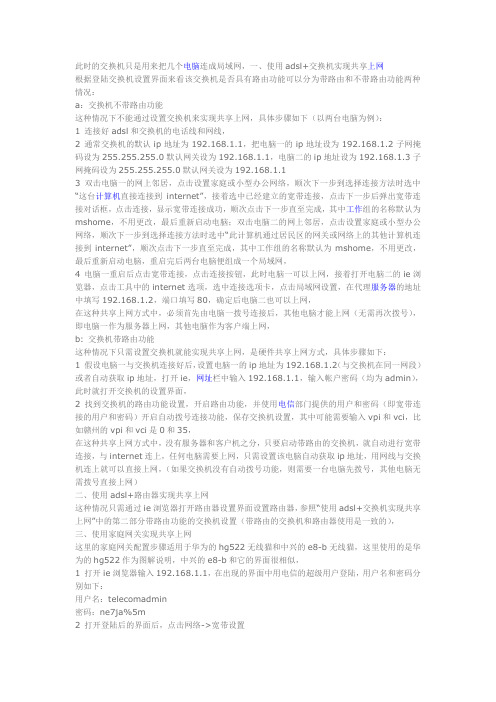
此时的交换机只是用来把几个电脑连成局域网,一、使用adsl+交换机实现共享上网根据登陆交换机设置界面来看该交换机是否具有路由功能可以分为带路由和不带路由功能两种情况:a:交换机不带路由功能这种情况下不能通过设置交换机来实现共享上网,具体步骤如下(以两台电脑为例):1 连接好adsl和交换机的电话线和网线,2 通常交换机的默认ip地址为192.168.1.1,把电脑一的ip地址设为192.168.1.2子网掩码设为255.255.255.0默认网关设为192.168.1.1,电脑二的ip地址设为192.168.1.3子网掩码设为255.255.255.0默认网关设为192.168.1.13 双击电脑一的网上邻居,点击设置家庭或小型办公网络,顺次下一步到选择连接方法时选中“这台计算机直接连接到internet”,接着选中已经建立的宽带连接,点击下一步后弹出宽带连接对话框,点击连接,显示宽带连接成功,顺次点击下一步直至完成,其中工作组的名称默认为mshome,不用更改,最后重新启动电脑;双击电脑二的网上邻居,点击设置家庭或小型办公网络,顺次下一步到选择连接方法时选中“此计算机通过居民区的网关或网络上的其他计算机连接到internet”,顺次点击下一步直至完成,其中工作组的名称默认为mshome,不用更改,最后重新启动电脑,重启完后两台电脑便组成一个局域网,4 电脑一重启后点击宽带连接,点击连接按钮,此时电脑一可以上网,接着打开电脑二的ie浏览器,点击工具中的internet选项,选中连接选项卡,点击局域网设置,在代理服务器的地址中填写192.168.1.2,端口填写80,确定后电脑二也可以上网,在这种共享上网方式中,必须首先由电脑一拨号连接后,其他电脑才能上网(无需再次拨号),即电脑一作为服务器上网,其他电脑作为客户端上网,b: 交换机带路由功能这种情况下只需设置交换机就能实现共享上网,是硬件共享上网方式,具体步骤如下:1 假设电脑一与交换机连接好后,设置电脑一的ip地址为192.168.1.2(与交换机在同一网段)或者自动获取ip地址,打开ie,网址栏中输入192.168.1.1,输入帐户密码(均为admin),此时就打开交换机的设置界面,2 找到交换机的路由功能设置,开启路由功能,并使用电信部门提供的用户和密码(即宽带连接的用户和密码)开启自动拨号连接功能,保存交换机设置,其中可能需要输入vpi和vci,比如赣州的vpi和vci是0和35,在这种共享上网方式中,没有服务器和客户机之分,只要启动带路由的交换机,就自动进行宽带连接,与internet连上,任何电脑需要上网,只需设置该电脑自动获取ip地址,用网线与交换机连上就可以直接上网,(如果交换机没有自动拨号功能,则需要一台电脑先拨号,其他电脑无需拨号直接上网)二、使用adsl+路由器实现共享上网这种情况只需通过ie浏览器打开路由器设置界面设置路由器,参照“使用adsl+交换机实现共享上网”中的第二部分带路由功能的交换机设置(带路由的交换机和路由器使用是一致的),三、使用家庭网关实现共享上网这里的家庭网关配置步骤适用于华为的hg522无线猫和中兴的e8-b无线猫,这里使用的是华为的hg522作为图解说明,中兴的e8-b和它的界面很相似,1 打开ie浏览器输入192.168.1.1,在出现的界面中用电信的超级用户登陆,用户名和密码分别如下:用户名:telecomadmin密码:ne7ja%5m2 打开登陆后的界面后,点击网络->宽带设置3 在连接名称的下拉列表中找到你当地vpi/vci连接,比如深圳的vpi和vci分别为8和35,就选择名称后面是_8_35的连接,点击下面的删除连接按钮,注意:删除你当地vpi/vci那连接以后用电脑拨号是拨不上的,删除这个连接是为下面设置路由打下基础的,4 点击连接名称中的新建wan连接,承载业务选择internet,启用勾选,正确输入当地的vpi/vci (这步非常重要,错就不能拨号上网,如果不知道自己当地的vpi/vci,可以咨询当地电信部门或先上网查好),模式选择route,单选框选中pppoe,使用nat(网络地址解析)勾选,输入电信给你的用户名和密码(就是在电脑中设置宽带拨号连接时用的用户名和密码),拨号方式选择自动连接,其它的按默认的设置,最后点击确定按钮,5 无线网络设置,点击网络->wlan配置,主要可以设置无线网络的名称和密码,对应界面中的ssid和wpa 预认证共享密钥,产品背面一般贴有无线网络的默认名称和密码,6 点击管理->设备管理->设备重启,设置就完成,下次上网时,只需要把无线猫启动就可以直接在电脑上上网,而不需要在电脑上进行宽带拨号连接,当要新增一台电脑上网时,只需用网线把新增电脑和无线猫相连,设置自动获取ip地址(家庭网关带有dhcp功能)就可以上网。
通过网线实现两台主机直连

通过网线实现两台主机直连1.使用交叉线网线连接:如果两台主机之间没有使用网络交换机或路由器,可以直接使用一根交叉线网线将两台主机相连。
交叉线网线是一种特殊的网线,其针脚连接方式是一端按照T568A,另一端按照T568B的顺序连接。
通过这样的连接方式可以实现两台主机的直接通信。
2.配置IP地址:在连接两台主机之后,需要为它们分配自己的IP地址,以便进行通信。
可以在操作系统的网络设置中手动配置IP地址,确保两台主机在同一子网中,但IP地址不能冲突。
3.配置子网掩码:子网掩码用于确定网络地址和主机地址的界限,对于直连的两台主机,子网掩码应该是255.255.255.0,表示网络地址的前24位,主机地址的后8位。
4.配置网关和DNS服务器:如果需要通过互联网访问其他网络,需要配置网关和DNS服务器。
可以将其中一台主机配置为网关,另一台配置为客户端,将网关主机的IP地址作为客户端的默认网关。
同样,可以将DNS服务器地址配置为网关主机上的DNS服务器。
5. 进行通信测试:完成上述配置后,可以进行通信测试,确保两台主机可以相互访问。
可以使用ping命令测试两台主机之间的连通性,或者使用网络工具,如远程桌面连接、文件共享等,进行实际的数据传输测试。
6.防火墙设置和共享:如果需要在两台主机之间共享文件或服务,需要确保防火墙不会阻止这些连接。
可以设置防火墙规则,允许特定的端口或服务在两台主机之间进行通信。
通过以上步骤,就可以通过网线将两台主机直接连接起来,并实现数据传输和共享。
但需要注意的是,直连的方式适用于小型网络和简单的数据传输需求,对于复杂的网络环境和大量数据传输,建议使用网络交换机或路由器来实现更高效的网络连接。
教你不用路由器也能让两台电脑连接

路由器两台电脑:教你不用路由器也能让两台机子连上...疯狂代码 / ĵ:http://NetworkProgramming/Article25306.html转载请注明出自落伍,本贴地址:/viewthread.php?tid=1758629双机互连及局域网经验技巧在使用计算机的过程中,我们经常会遇到各种各样的问题,有时,看似简单的小经验、小技巧却能帮助我们解决大问题。
这里,CHIP将向您介绍计算机应用中的各种经验和技巧,相信这些经验技巧定会帮助您达到事半功倍的效果。
12 双机互连局域网检查双机是否连通组建家庭局域网其实并不复杂,可以考虑采用双网卡或Hub的方案,但无论哪一种,每一台电脑上都必须安装网卡。
当硬件连接的所有工作完成后,我们可以先用Ping命令来检查一下双机是否已经连通。
在DOS状态下输入“Ping 192.168.0.1”(这里的“192.168.0.1”是局域网中某一台电脑的内部IP地址),如果返回的信息如图5所示,说明IP地址配置正确。
返回的正确信息接下来,再Ping另一台电脑。
如果返回的信息不正确,请重新检查IP地址的配置是否正确,比如该IP地址是否已被使用、是否已连入网络、网卡是否发生冲突等。
13 双机互连局域网Win2000/XP与Win98互访如果两台电脑都使用Win2000/XP操作系统,那么组建局域网是一件非常简单轻松的事情,当硬件连接完成后,正常情况下立即可以在“网上邻居”中看到对方。
但如果局域网中有一台电脑使用Win98,那情况可就不一定了,我们经常会发觉虽然Ping命令可以通过,但仍然无法在“网上邻居”中实现互访,这时该怎么办呢? 启用Guest帐户对策一:在Win2000/XP中启用Guest用户。
在Win2000/XP系统安装之后会缺省建立两个用户账户,即Administrator(系统管理员)和Guest(来宾账户),所有在本地计算机没有被分配到账户的用户都将默认使用Guest账户,该账户是没有密码的。
一根网线,如何让两个电脑都联网

一根网线,如何让两个电脑都联网一根网线,如何让两个电脑都联网在如今高度互联网时代,联网对于我们的生活和工作来说已经成为不可或缺的一部分。
然而,在某些情况下,我们可能需要同时使用两台电脑来完成某项任务,这就需要我们掌握一些方法来让两台电脑通过一根网线进行联网。
本文将介绍一些简单而有效的方法,帮助您实现这一目标。
方法一:使用路由器第一步,确保您在使用的路由器具备多个以太网口。
现代的路由器通常都配备了多个以太网口,可以支持多台电脑同时联网。
第二步,将一根网线连接到路由器的任意一个以太网口上。
第三步,将另一端的网线连接到第一台电脑的以太网口上。
第四步,通过路由器设置界面,设置第一台电脑的网络连接为“自动获取IP地址”。
第五步,将第二根网线连接到路由器的另一个以太网口上。
第六步,将另一端的网线连接到第二台电脑的以太网口上。
第七步,同样通过路由器设置界面,设置第二台电脑的网络连接为“自动获取IP地址”。
通过以上步骤,您可以实现两台电脑的联网。
此时,两台电脑可以通过路由器进行数据传输和共享资源,如文件、打印机等。
这是最常用的一种方法,适用于大多数家庭和办公场景。
方法二:使用交换机除了路由器,交换机也是实现多台电脑联网的一种常见设备。
使用交换机的方法与使用路由器类似,只是在设置步骤上略有不同。
第一步,将一根网线连接到交换机的任意一个以太网口上。
第二步,将另一端的网线连接到第一台电脑的以太网口上。
第三步,通过电脑的网络设置,设置第一台电脑的IP地址为一个私有IP地址,如192.168.0.1。
第四步,将第二根网线连接到交换机的另一个以太网口上。
第五步,将另一端的网线连接到第二台电脑的以太网口上。
第六步,同样通过电脑的网络设置,设置第二台电脑的IP地址为192.168.0.2。
通过以上步骤,您可以实现两台电脑的联网。
交换机将负责转发数据,使得两台电脑能够相互通信和共享资源。
方法三:使用网线直连除了使用路由器或交换机,您还可以直接使用一根网线将两台电脑直接连接,这也是一种简单粗暴的方式。
如何在多台设备上共享宽带
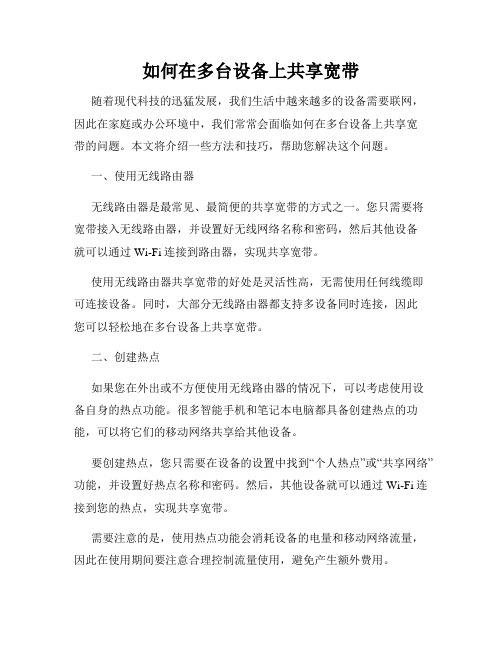
如何在多台设备上共享宽带随着现代科技的迅猛发展,我们生活中越来越多的设备需要联网,因此在家庭或办公环境中,我们常常会面临如何在多台设备上共享宽带的问题。
本文将介绍一些方法和技巧,帮助您解决这个问题。
一、使用无线路由器无线路由器是最常见、最简便的共享宽带的方式之一。
您只需要将宽带接入无线路由器,并设置好无线网络名称和密码,然后其他设备就可以通过Wi-Fi连接到路由器,实现共享宽带。
使用无线路由器共享宽带的好处是灵活性高,无需使用任何线缆即可连接设备。
同时,大部分无线路由器都支持多设备同时连接,因此您可以轻松地在多台设备上共享宽带。
二、创建热点如果您在外出或不方便使用无线路由器的情况下,可以考虑使用设备自身的热点功能。
很多智能手机和笔记本电脑都具备创建热点的功能,可以将它们的移动网络共享给其他设备。
要创建热点,您只需要在设备的设置中找到“个人热点”或“共享网络”功能,并设置好热点名称和密码。
然后,其他设备就可以通过Wi-Fi连接到您的热点,实现共享宽带。
需要注意的是,使用热点功能会消耗设备的电量和移动网络流量,因此在使用期间要注意合理控制流量使用,避免产生额外费用。
三、使用以太网交换机除了无线方式,您还可以考虑使用以太网交换机来共享宽带。
以太网交换机是一种用于将多个以太网设备连接在一起的设备,可以实现设备之间的数据传输和共享宽带。
使用以太网交换机共享宽带的步骤比较简单。
您只需要将宽带连接到交换机的上联口,然后将其他设备连接到交换机的下联口,即可实现共享宽带。
需要注意的是,使用以太网交换机需要一定的布线工作,适用于需要有线连接的设备,而且设备需要处于相对靠近的位置。
四、利用电力线通信电力线通信是一种利用电力线传输数据的技术,可以实现在家庭或办公环境中多台设备的网络共享。
通过利用电力线通信适配器,您可以将宽带信号通过电力线传输到各个设备。
电力线通信的优势是适用范围广,不受设备类型和距离限制。
只要家庭或办公环境中的设备都通过插座供电,就可以使用电力线通信实现共享宽带。
不用路由器直接用交换机共享上网的方法
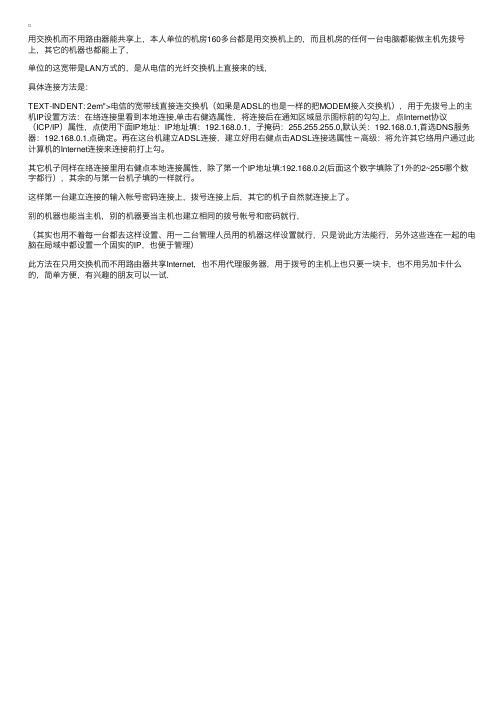
⽤交换机⽽不⽤路由器能共享上,本⼈单位的机房160多台都是⽤交换机上的,⽽且机房的任何⼀台电脑都能做主机先拨号上,其它的机器也都能上了,
单位的这宽带是LAN⽅式的,是从电信的光纤交换机上直接来的线,
具体连接⽅法是:
TEXT-INDENT: 2em">电信的宽带线直接连交换机(如果是ADSL的也是⼀样的把MODEM接⼊交换机),⽤于先拨号上的主机IP设置⽅法:在络连接⾥看到本地连接,单击右健选属性,将连接后在通知区域显⽰图标前的勾勾上,点Internet协议
(ICP/IP)属性,点使⽤下⾯IP地址:IP地址填:192.168.0.1,⼦掩码:255.255.255.0,默认关:192.168.0.1,⾸选DNS服务器:192.168.0.1.点确定。
再在这台机建⽴ADSL连接,建⽴好⽤右健点击ADSL连接选属性-⾼级:将允许其它络⽤户通过此计算机的Internet连接来连接前打上勾。
其它机⼦同样在络连接⾥⽤右健点本地连接属性,除了第⼀个IP地址填:192.168.0.2(后⾯这个数字填除了1外的2~255哪个数字都⾏),其余的与第⼀台机⼦填的⼀样就⾏。
这样第⼀台建⽴连接的输⼊帐号密码连接上,拨号连接上后,其它的机⼦⾃然就连接上了。
别的机器也能当主机,别的机器要当主机也建⽴相同的拨号帐号和密码就⾏,
(其实也⽤不着每⼀台都去这样设置、⽤⼀⼆台管理⼈员⽤的机器这样设置就⾏,只是说此⽅法能⾏,另外这些连在⼀起的电脑在局域中都设置⼀个固实的IP,也便于管理)
此⽅法在只⽤交换机⽽不⽤路由器共享Internet,也不⽤代理服务器,⽤于拨号的主机上也只要⼀块卡,也不⽤另加卡什么的,简单⽅便,有兴趣的朋友可以⼀试.。
fastfs05无线路由器设置

fast fs05无线路由器设置
上一篇给大家图文介绍了迅捷(FAST)FS08交换机,今天店铺给大家介绍介绍迅捷FS05交换机的相关资料。
供您参考!
辟谣,科普下知识fast fs05不是无线路由器,而是一台快速以太交换机。
网友问:FAST交换机FS05如何配置并使用
小编:这不是路由器,交换机不用设置什么,它就是集线器,两台电脑可以这样解决:把交换机和猫连接好,每台机器可以使用宽带拨号连网,我以前试过,两个宽带账号可以在同一根电话线路上能使用,但同个宽带账号在一根线上拨号两次我忘记试了。
还有就是跟当地电信也有关可能验证机制会严格不能同时拨号两个宽带账号,不管怎么样你先试试这方法,要么你直接换成路由器,这样直接解决!
FS05是个傻瓜交换,根本没法设置! 交换机一般是接到路由器下边使用,交换机只起到个转发功能! 只要设置好路由器接上交换机就可以多人使用了。
单独用交换机可以组建局域网,还需要手动设置IP!
连接方式
交换机前面有网线接口,把欲连接的电脑通过网线接入任何一个接口就行。
另外,交换机只是供电脑与电脑之间或者电脑与路由之间的数据交换,并不能直接上网的。
如果要通过交换机让两台电脑上网,那么你得在一台电脑上装两张网卡。
一张网卡连接宽带猫,一张网卡连接交换机。
然后把连接宽带猫的那张网卡共享上网就行了。
还有,另外一台机器的IP地址必须与连接交换机的那张网卡在同一地址段。
以上就是关于Fs05相关资料了了,希望对你有所帮助。
- 1、下载文档前请自行甄别文档内容的完整性,平台不提供额外的编辑、内容补充、找答案等附加服务。
- 2、"仅部分预览"的文档,不可在线预览部分如存在完整性等问题,可反馈申请退款(可完整预览的文档不适用该条件!)。
- 3、如文档侵犯您的权益,请联系客服反馈,我们会尽快为您处理(人工客服工作时间:9:00-18:30)。
这样第一台建立连接的输入帐号密码连接上网,拨号连接上后,其它的机子自然就连接上了。别的机器也能当主机,别的机器要当主机也建立相同的拨号帐号和密码就行,(其实也用不着每一台都去这样设置、用一二台管理人员用的机器这样设置就行,只是说此方法能行,另外这些连在一起的电脑在局域网中都设置一个固实的IP,也便于管理)此方法在只用交换机而不用路由器共享Internet,也不用代理服务器,用于拨号的主机上也只要一块网卡,也不用另加网卡什么的,简单方便,有兴趣的朋友可以一试。(T002)
不用路由器直接用交ห้องสมุดไป่ตู้机共享上网的方法
作者:塞北来源:赛迪网技术社区日期:2007-1-24 10:39:50
用交换机而不用路由器能共享上网,本人单位的机房160多台都是用交换机上的,而且机房的任何一台电脑都能做主机先拨号上网,其它的机器也都能上网了,单位的这宽带是LAN方式的,是从电信的光纤交换机上直接来的网线,具体连接方法是:
电信的宽带网线直接连交换机(如果是ADSL的也是一样的把MODEM接入交换机),用于先拨号上网的主机IP设置方法:在网络连接里看到本地连接,单击右健选属性,将连接后在通知区域显示图标前的勾勾上,点Internet协议(ICP/IP)属性,点使用下面IP地址:IP地址填:192.168.0.1,子网掩码:255.255.255.0,默认网关:192.168.0.1,首选DNS服务器:192.168.0.1.点确定。再在这台机建立ADSL连接,建立好用右健点击ADSL连接选属性-高级:将允许其它网络用户通过此计算机的Internet连接来连接前打上勾。
